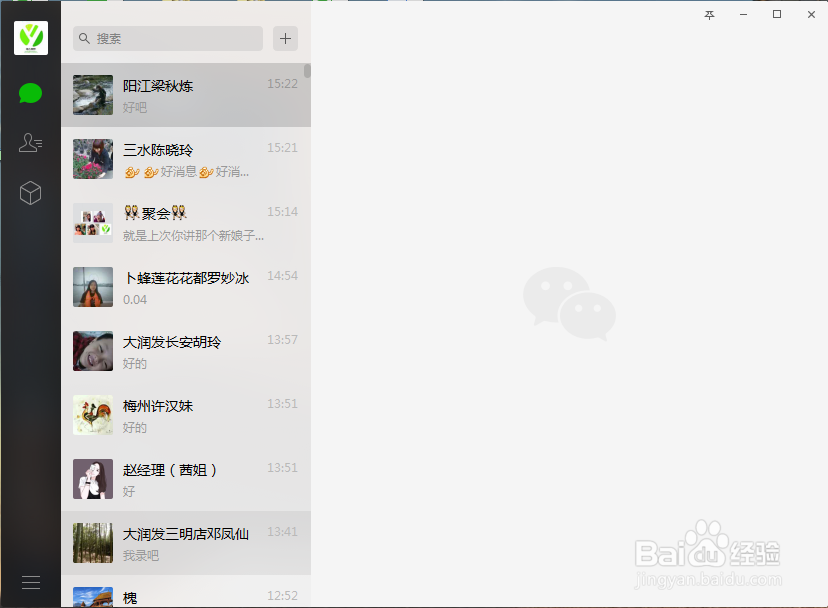如何将电脑微信的备份记录恢复到手机上
1、手机跟电脑都打开微信
2、然后在电脑微信的左下方,有个三横的标志,点击一下
3、然后出现备份与恢复,点击一下
4、然后点击恢复聊天记录到手机
5、然后页面会出现,你之前备份的记录,然后选择你要备份的点一下。
6、然后点击开始恢复,然后出现你朋友的,可以单单选择某一个,如果全部都要恢复,就点全选,点击确定
7、然后显示,请在手机上确认,这时候手机会出现以下画面,如图所示
8、然后电脑会传输数据,然后手机会接收数据,待电脑跟手机数据都传输完成即可结束,没有完成前,手机跟电脑都不要做其他操作
声明:本网站引用、摘录或转载内容仅供网站访问者交流或参考,不代表本站立场,如存在版权或非法内容,请联系站长删除,联系邮箱:site.kefu@qq.com。